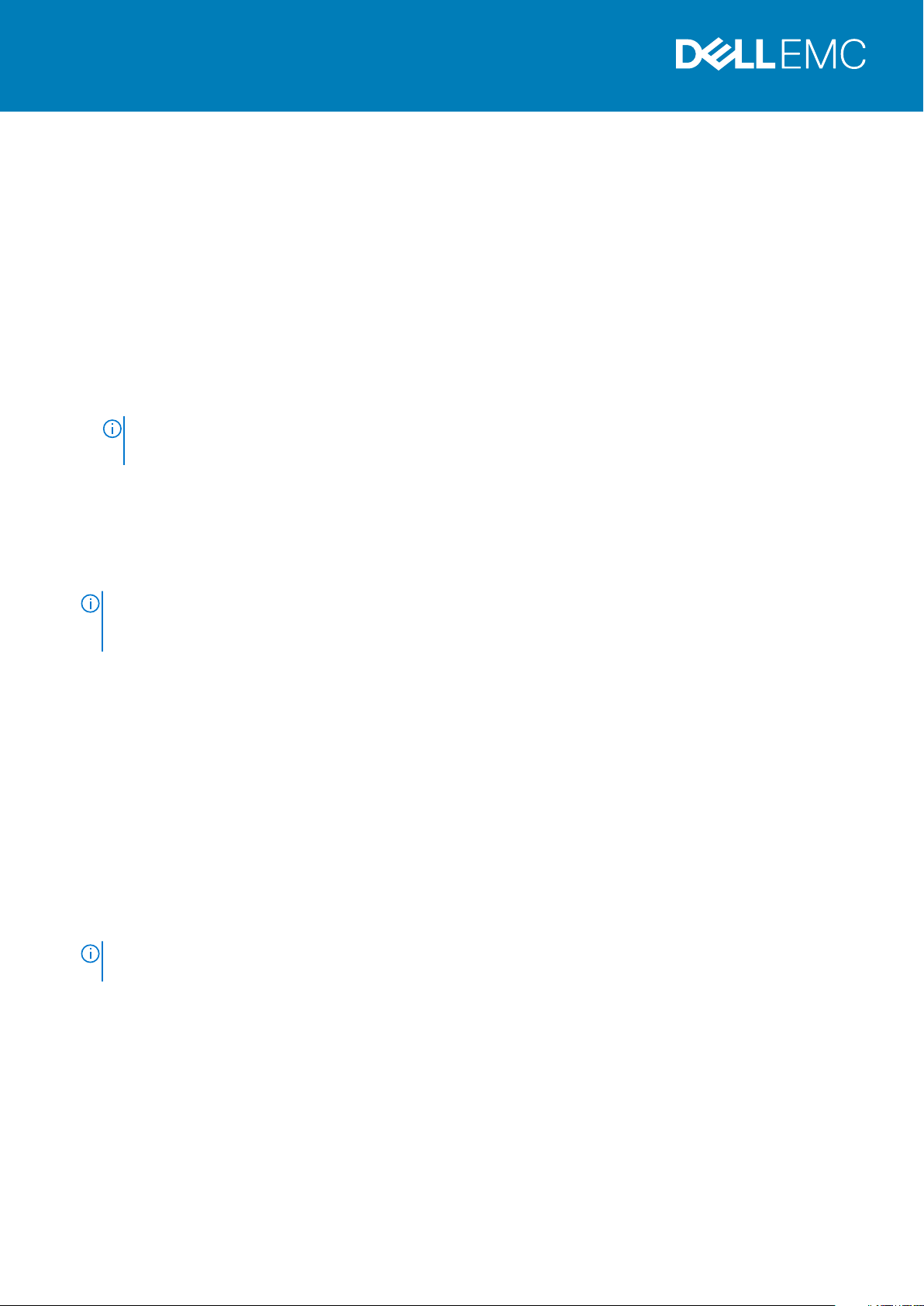
Rev. A00
2019 - 09
Configuración del servidor Dell EMC PowerEdge mediante Lifecycle Controller
Temas:
• Soporte adicional recomendado
1. Abra Lifecycle Controller.
a) Encienda el servidor y presione F10 para abrir Lifecycle Controller.
NOTA: Si no pulsa F10 a tiempo, reinicie el servidor y pulse F10.
El Asistente de configuración inicial se muestra solo cuando abre Lifecycle Controller por primera vez.
2. Configure Lifecycle Controller.
a) Seleccione el idioma y el tipo de teclado, y haga clic en Siguiente.
b) Lea la descripción general del producto y haga clic en Siguiente.
c) Configure los ajustes de red y haga clic en Siguiente después de aplicar la configuración.
d) Configure las credenciales y la configuración de red de iDRAC, y haga clic en Siguiente después de aplicar la configuración.
3. Compruebe la configuración de red aplicada y haga clic en Finalizar para salir del Asistente de configuración inicial.
NOTA:
El Asistente de configuración inicial se muestra solo cuando abre Lifecycle Controller por primera vez. Si desea
realizar cambios de configuración más adelante, reinicie el servidor, presione F10 para abrir Lifecycle Controller y, a
continuación, seleccione Configuración o Configuración del sistema en la página de inicio de Lifecycle Controller.
4. Actualice el firmware.
a) Haga clic en Actualización de firmware > Iniciar actualización de firmware y siga las instrucciones que aparecen en la pantalla.
5. Implemente un sistema operativo
a) Haga clic en Implementación del sistema operativo > Implementar sistema operativo y siga las instrucciones que aparecen en
pantalla.
Para obtener información sobre la implementación del sistema operativo, consulte la sección Implementación de sistemas
operativos en la Guía del usuario de Lifecycle Controller e iDRAC, disponible en www.dell.com/idracmanuals.
Para obtener videos sobre las funciones de Lifecycle Controller, consulte https://bit.ly/1Ne0Y7a.
Soporte adicional recomendado
• Asegúrese de que la implementación del sistema operativo se haya completado.
• Ubique la contraseña de iDRAC: tire hacia afuera de la etiqueta de información disponible en la parte frontal del sistema para localizar la
contraseña predeterminada de iDRAC. Tome nota de esta contraseña, ya que la necesitará para iniciar sesión en iDRAC.
Si optó por la contraseña heredada, la contraseña predeterminada de iDRAC está en blanco en la etiqueta de
NOTA:
información.
SupportAssist
1. Inicie sesión en iDRAC y haga clic en Mantenimiento > SupportAssist.
2. Siga las instrucciones que aparecen en el asistente de Registro de SupportAssist.
Módulo de servicios de iDRAC
Puede instalar el módulo de servicio de iDRAC mediante iDRAC Express o iDRAC Enterprise.
Configuración del servidor Dell EMC PowerEdge mediante Lifecycle Controller 1
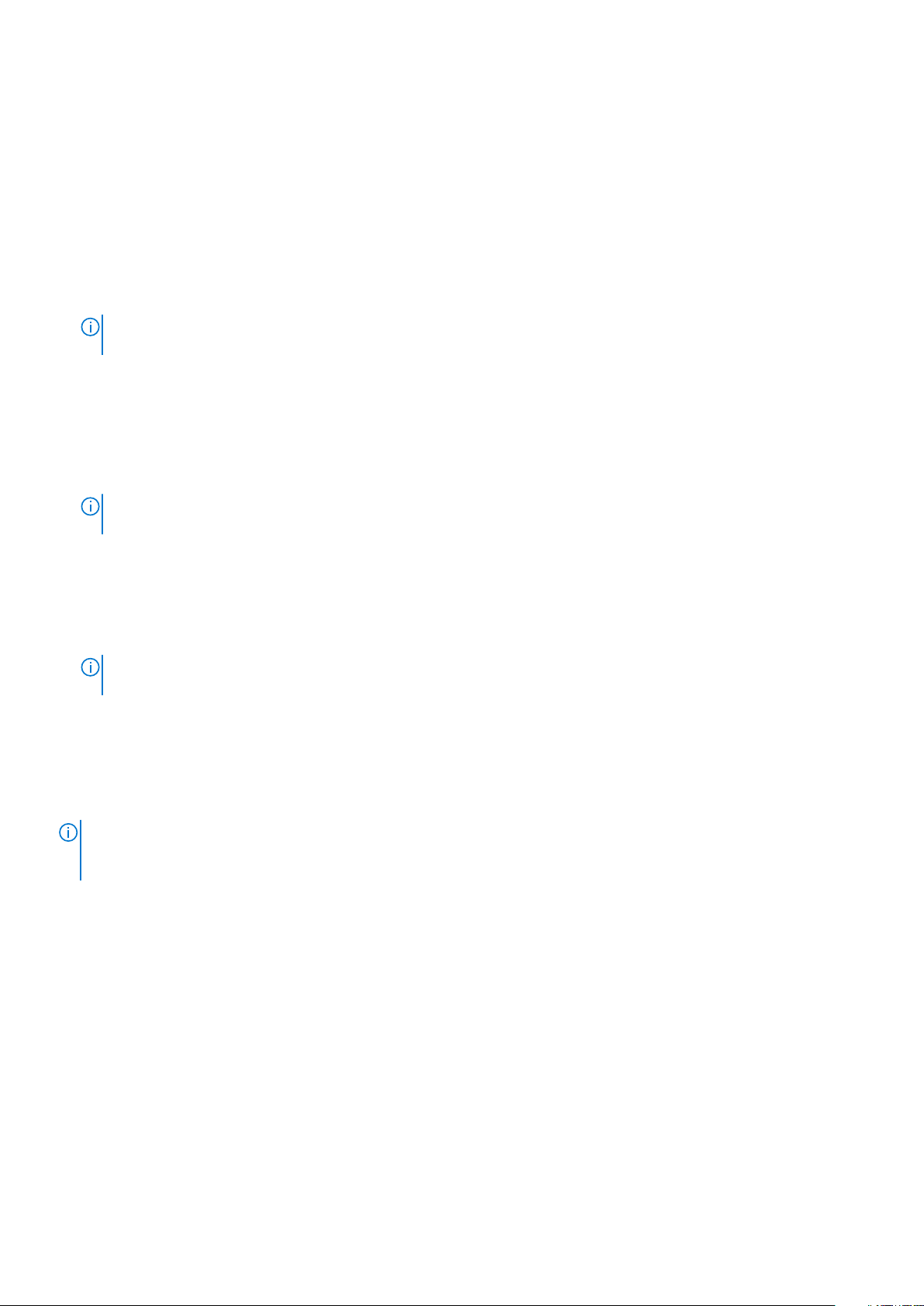
Instalación del módulo de servicio de iDRAC desde iDRAC Express
1. Desde la página de configuración de iDRAC, seleccione la página Configuración del módulo de servicio de iDRAC y haga clic en
Instalar módulo de servicio.
El instalador del módulo de servicio está disponible para el sistema operativo del host y se crea un trabajo en iDRAC.
2. Para localizar el archivo del instalador del módulo de servicio, inicie sesión en el servidor de manera remota o local.
3. Busque el volumen montado denominado "SMINST" en la lista de dispositivos y ejecute el script correspondiente:
• En Windows, abra la línea de comandos y ejecute el archivo por lotes ISM-Win.bat.
• En Linux, abra el indicador de shell y ejecute el archivo de script ISM-Lx.sh.
4. Siga las instrucciones que aparecen en la pantalla para completar la instalación.
Una vez finalizada la instalación, iDRAC mostrará el módulo de servicio como instalado y la fecha de instalación.
NOTA: El instalador del módulo de servicio estará disponible para el sistema operativo del host durante 30 minutos. Si no
inicia la instalación en el plazo de 30 minutos, debe reiniciar la instalación del módulo de servicio.
Instalación del módulo de servicio de iDRAC desde iDRAC Enterprise
1. En el asistente Registro de SupportAssist, haga clic en Siguiente.
2. Desde la página Configuración del módulo de servicio de iDRAC, haga clic en Instalar módulo de servicio.
3. Haga clic en Iniciar consola virtual > Continuar después de la advertencia de seguridad.
4. Para localizar el archivo del instalador del módulo de servicio, inicie sesión en el servidor de manera remota o local.
NOTA: El instalador estará disponible para el sistema operativo del host durante 30 minutos. Si no inicia la instalación en el
plazo de 30 minutos, deberá reiniciar la instalación.
5. Busque el volumen montado denominado "SMINST" en la lista de dispositivos y ejecute el script correspondiente:
• En Windows, abra la línea de comandos y ejecute el archivo por lotes ISM-Win.bat.
• En Linux, abra el indicador de shell y ejecute el archivo de script ISM-Lx.sh.
6. Siga las instrucciones que aparecen en la pantalla para completar la instalación.
En la página Configuración del módulo de servicio de iDRAC, el botón Instalar módulo de servicio está deshabilitado después de que
se completa la instalación y el estado del módulo de servicio se muestra como En ejecución.
NOTA:
Una vez finalizada la instalación, el archivo del instalador del módulo de servicio se elimina del sistema operativo del
host.
ISO de administración de sistemas OpenManage
La ISO de administración de sistemas OpenManage está disponible en el DVD de documentación y herramientas de administración de
sistemas (opcional).
Para descargar la ISO, acceda a www.dell.com/support y escriba OpenManage DVD en el cuadro de búsqueda.
NOTA:
Para obtener información sobre las instrucciones de instalación y la ISO de administración de sistemas OpenManage,
consulte la
Administrator
Guía de instalación, documentación y herramientas de administración de sistemas
en www.dell.com/openmanagemanuals y haga clic en OpenManage Server Administrator.
y la
Guía de instalación de Server
Productos relacionados con Dell
• Integrated Dell Remote Access Controller con Lifecycle Controller
Para obtener documentación relacionada, consulte www.dell.com/idracmanuals.
• OpenManage Server Administrator (OMSA) /OpenManage Storage Services (OMSS)
Para obtener documentación relacionada, consulte www.dell.com/openmanagemanuals.
• Aplicación móvil de OpenManage con módulo iDRAC Quick Sync 2 opcional
Para obtener documentación relacionada, consulte www.dell.com/openmanagemanuals.
2
Configuración del servidor Dell EMC PowerEdge mediante Lifecycle Controller

© 2019 Dell Inc. o sus filiales. Todos los derechos reservados. Dell, EMC y otras marcas comerciales son marcas comerciales de Dell Inc.
o sus filiales. Es posible que otras marcas comerciales sean marcas comerciales de sus respectivos propietarios.
Configuración del servidor Dell EMC PowerEdge mediante Lifecycle Controller
3
